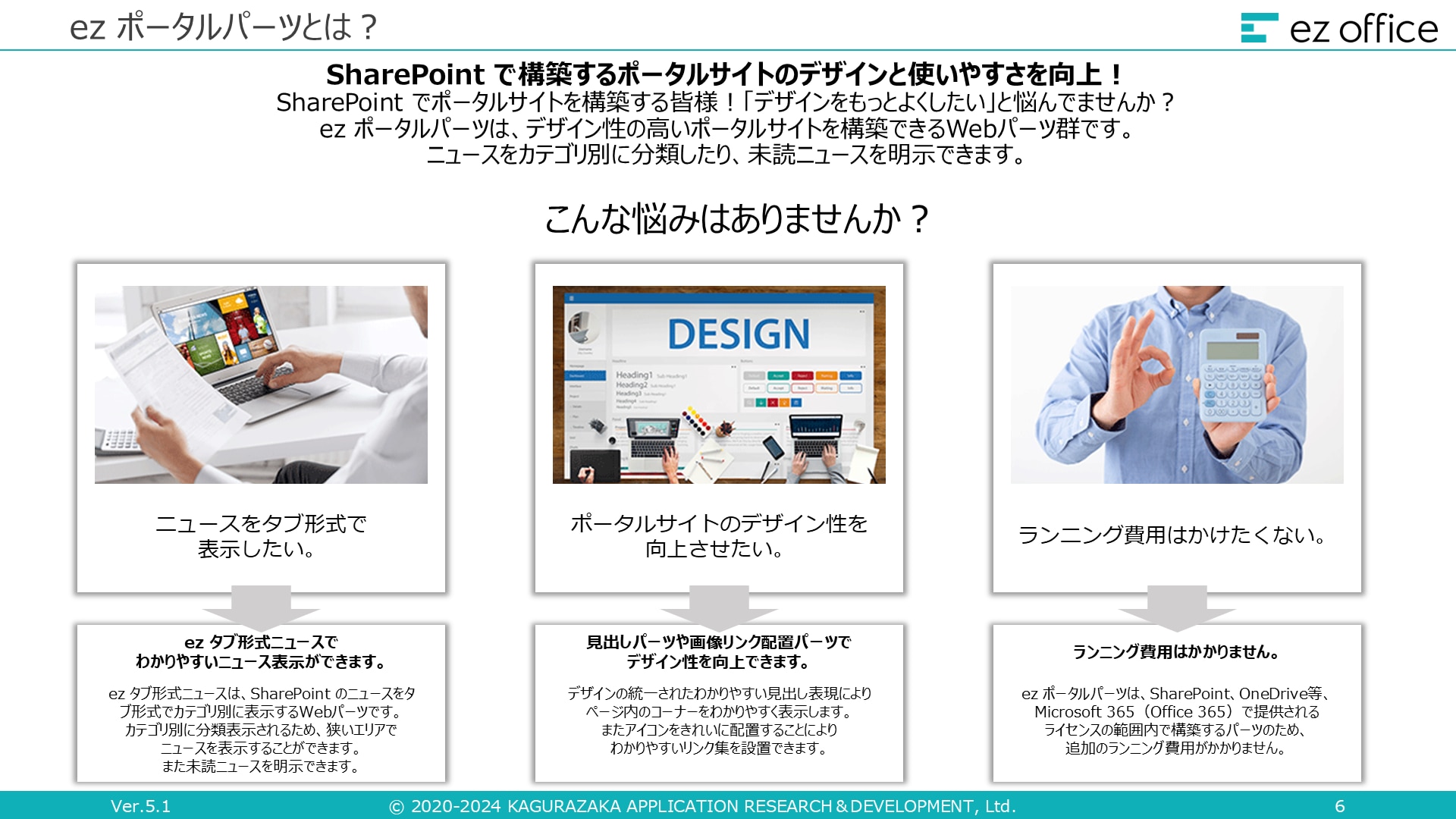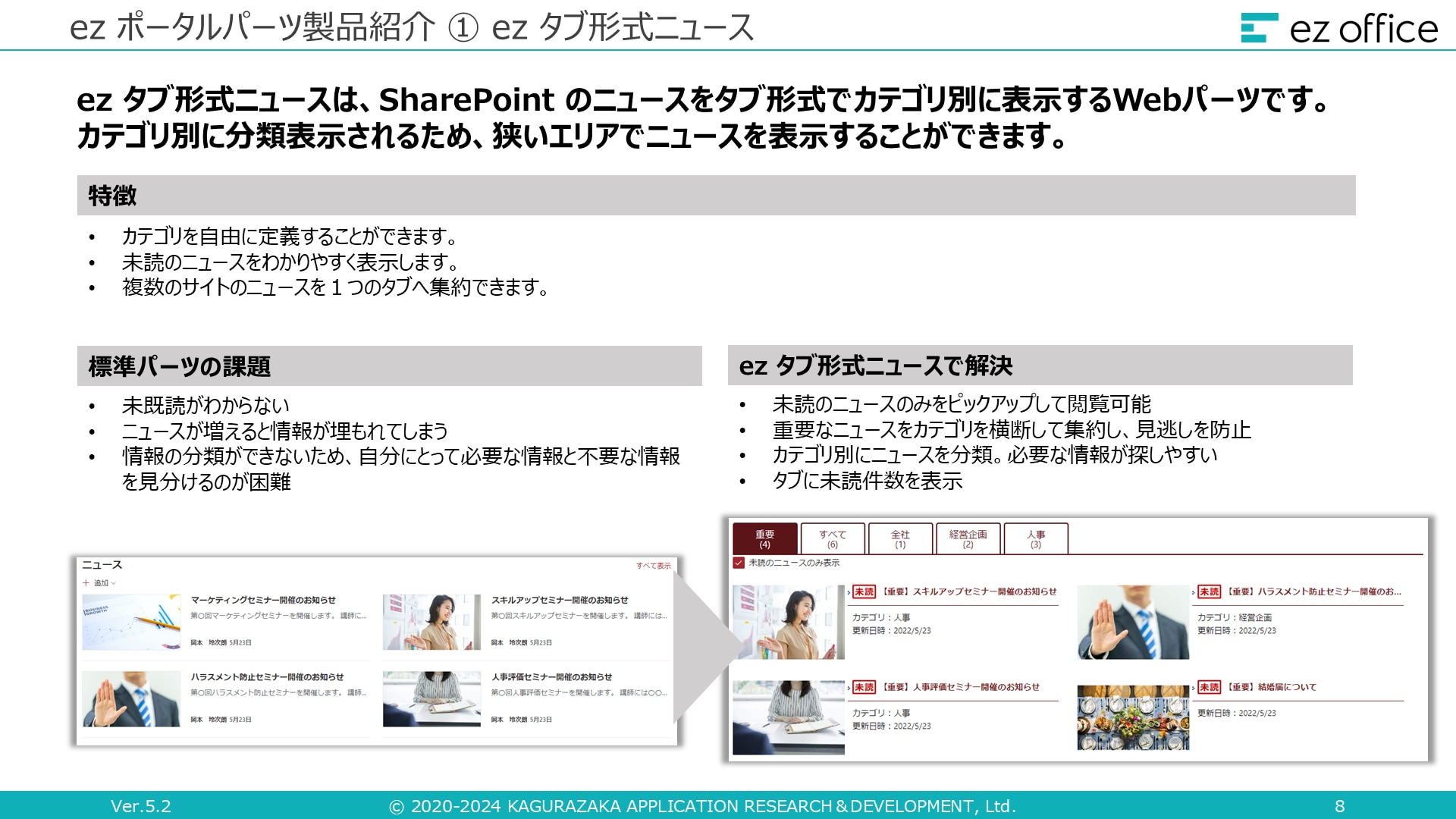ワークフローの電子化で業務改善! メリットや方法を解説

目次[非表示]
- 1.ワークフロー管理を電子化するメリット
- 1.1.①申請・承認作業の効率化
- 1.2.②決裁スピードの向上
- 1.3.③書類管理の負担軽減
- 1.4.④コストの削減
- 2.電子化できる主な業務プロセス
- 3.ワークフローを電子化する方法
- 3.1.ステップ1:現状分析と課題特定
- 3.2.ステップ2:システム選定
- 3.3.ステップ3:導入計画策定
- 3.4.ステップ4:構築・テスト
- 3.5.ステップ5:教育・研修
- 3.6.ステップ6:運用・改善
- 4.ワークフローを電子化する際の注意点
- 5.まとめ
ワークフローとは、企業における申請・承認・決済といった業務の一連の流れのことを指します。例えば、担当者が作成した稟議書を上司・管理者が承認したり、備品購入の申請書に上司が押印して総務部門に提出したりするなどが挙げられます。
これらのワークフローは、社内のさまざまな業務に存在しており、なかには複数の担当者・部署の承認が必要になることから、決済までの経路が複雑になるケースがあります。
書類で申請業務を行っている場合は、書類のやり取りや承認に労力・時間がかかるため、決済までのタイムロスが発生したり、確認漏れによって承認が停滞したりしやすくなります。このような課題の解決に有効なのが、各業務におけるワークフローの電子化です。
本記事では、ワークフローを電子化するメリットや方法、注意点について解説します。
ワークフロー管理を電子化するメリット
ワークフロー管理を電子化すると、書類を用いたやり取りがなくなることから、さまざまなメリットが期待できます。
①申請・承認作業の効率化
1 つ目のメリットは、申請・承認作業の効率化です。
社内のワークフローでは、複数人の承認が必要になったり、申請・承認内容によって書類の形式や決裁者が異なったりするケースがあります。
書類で対応する場合、手書き・印刷・手渡しなどが必要になり、決裁者への承認依頼に手間がかかります。
ワークフローを電子化することで、パソコンやスマートフォンなどから申請書の作成・提出・承認を行えるようになるため、決済までの作業を効率化できます。
②決裁スピードの向上
2 つ目のメリットは、決裁スピードの向上です。
書類で申請・承認を行っている場合、手渡しや押印が必要になり、決裁者の不在時は承認が滞ってしまいます。
ワークフローを電子化すると、パソコンやスマートフォンなどを用いて、オフィス外からいつでも申請・承認ができるようになります。
また、承認経路や進捗状況を可視化して社内共有することで、承認が停滞しているフローで催促を行うことが可能です。これにより、決裁までのスピードが向上して、迅速な意思決定ができるようになります。
③書類管理の負担軽減
3 つ目のメリットは、書類管理の負担軽減です。
申請・承認を書類で行っている場合、決裁済みの申請書をファイリング・保管する業務が発生します。
ワークフローを電子化すれば、書類はデータとして保管されるため、人の手による書類管理の負担を軽減できます。
また、書類の種類・保管期間に合わせてデータを整理したり、申請書の内容や担当者名などで検索したりして、必要な書類をすぐに確認することが可能です。
このように電子データとして書類を管理することで、紛失リスクを防止できるほか、データの抽出・分析が可能になり、報告書の作成もスムーズになります。
④コストの削減
4 つ目のメリットは、コストの削減です。
ワークフローを電子化すると、書類をやり取りする必要がなくなるため、紙代や印刷、FAX、郵送にかかるさまざまなコストを削減できます。
また、書類を保管するためのファイルやスペースを用意するコストの削減にもつながります。
電子化できる主な業務プロセス
人事・総務系業務
人事・総務部門は多くの申請・承認業務を抱えており、電子化による効果が最も顕著に現れる領域の一つです。従来の紙ベース業務から電子化への移行により、処理速度の向上と管理精度の向上が期待できます。
▼電子化できる主な業務プロセス
- 有給休暇申請:従業員の申請から上司の承認まで一元管理
- 経費精算:レシート撮影から経理承認まで自動化
- 備品購入申請:予算管理と連携した自動承認機能
- 人事評価:評価シートの電子化と集計の自動化
営業・販売系業務
営業部門の業務効率化は売上に直結するため、電子化の優先度が高い分野です。特に顧客対応のスピードアップと営業活動の可視化により、売上向上に大きく貢献します。
▼電子化できる主な業務プロセス
- 見積書作成・承認:テンプレート活用による作成時間短縮
- 契約書管理:電子署名機能による迅速な契約締結
- 顧客情報管理:CRM との連携による情報の一元化
- 売上報告:データ自動集計による報告書作成
財務・経理系業務
財務・経理部門では正確性とスピードが同時に求められるため、電子化による自動化・効率化のメリットが特に大きい分野です。
▼電子化できる主な業務プロセス
- 請求書処理:AI OCR による自動データ入力
- 予算管理:リアルタイムでの予実管理
- 決算作業:各部門からのデータ自動収集
- 監査対応:証跡管理機能による監査効率化
ワークフローを電子化する方法
ワークフロー管理を電子化するには、ワークフロー管理システムの導入が必要です。
ワークフロー管理システムを導入すると、書類で行っていた申請・承認の業務を Web 上で行えるようになります。システム内にあるフォーマットを基に申請書を作成したり、電子データとして書類を管理したりすることも可能です。
また、申請内容に合わせて承認経路・決裁者が自動で判定されるため、社内のワークフロー管理を統一化できます。
ワークフロー管理システムの導入は以下のステップに沿って進めましょう。
ステップ1:現状分析と課題特定
まず現在の業務プロセスを整理し、電子化の必要性を明確にします。
- 業務フローの可視化:現在の手順・関係者・処理時間を図式化
- 課題の洗い出し:ボトルネック工程の特定と関係者ヒアリング
- 優先順位設定:効果と導入容易さを評価し ROI を試算
ステップ2:システム選定
自社の要件に適したワークフローシステムを選択します。
- 要件整理:必須機能・既存システム連携・セキュリティ要件を明確化
- 性能確認:同時アクセス数・稼働率・拡張性を評価
- ベンダー評価:導入実績・サポート体制・総所有コストを比較
ステップ3:導入計画策定
具体的なスケジュールと推進体制を構築します。
- 体制構築:プロジェクトマネージャー任命と各部門担当者選出
- スケジュール:構築期間・テスト期間・段階展開計画を設定
- リスク管理:想定リスクの洗い出しと対応策準備
ステップ4:構築・テスト
システム設定からテストまでを実施します。
- システム設定:業務フロー設定・ユーザー登録・既存システム連携
- テスト実施:単体・結合・運用テストを段階的に実行
- マニュアル整備:操作手順書・FAQ・トラブル対応ガイドを作成
ステップ5:教育・研修
ユーザーのスムーズな移行を支援します。
- 研修実施:管理者・エンドユーザー別の役割別研修を実施
- サポート体制:ヘルプデスク設置と社内キーユーザー育成
- 習熟支援:実践的な操作演習とフォローアップ研修
ステップ6:運用・改善
本格運用後の継続的な最適化を行います。
- 段階運用:機能を段階的に拡張し利用状況をモニタリング
- 効果測定:KPI 設定・ROI 評価・ユーザー満足度調査を実施
- 継続改善:業務見直し・機能追加・ベストプラクティス共有
ワークフローを電子化する際の注意点
ワークフローの電子化にあたっては、以下の点に注意する必要があります。
▼電子化する注意点
- 自社の業務内容に合ったシステムを選ぶ
- システム利用のマニュアルを作成する
- 書類と混在しないようにする
ワークフロー管理システムによって機能が異なるため、自社の業務内容や課題解決に役立つ機能が備わったシステムを選ぶことが重要です。
また、書類で行っていた申請・承認フローが変わることによって、現場の混乱を招く可能性もあります。ワークフロー管理システムをスムーズに導入するためには、システム上の決裁フローや操作方法などをまとめたマニュアルを作成して、社内に周知する必要があります。
ほかにも、書類と電子データが混在した状態では、決裁フローや書類の管理が煩雑になるリスクがあります。ワークフロー管理システムの導入後は、なるべくすべての書類を電子化することが重要なポイントです。
まとめ
この記事では、ワークフローの電子化について以下の内容を解説しました。
- ワークフローを電子化するメリット
- 電子化できる主な業務プロセス
- ワークフローを電子化する方法
- 電子化する際の注意点
ワークフロー管理システムを導入して、書類で対応していたワークフローを電子化すると、申請・承認作業の効率化をはじめ、決裁スピードの向上、書類管理の負担軽減、コスト削減などのメリットが期待できます。
スムーズに導入・運用するには、自社の業務内容にマッチしたシステムを選定するとともに、システム利用のマニュアルを作成する、書類と電子データが混在しないようにすることがポイントです。
神楽坂アプリケーション総研の『 ez office 』では、Microsoft 365(※)に含まれるファイル共有サービス Microsoft SharePoint(※)上で、ワークフローを作成できる Web パーツ『 ez ワークフロー 』を提供しています。サービスの詳細については、こちらからお問い合わせください。
また、SharePoint を用いたワークフローの作り方については、こちらの記事で解説しています。併せてご確認ください。
※ Microsoft 365 ・ Microsoft SharePoint は、マイクロソフト グループの企業の商標です。